Hogyan lehet gyorsan hozzá fotókat Photoshop térfogat - Fair Masters - kézzel készített, kézzel készített
Mi továbbra is beszélni. Megígértem, hogy elmondja, hogyan kell hozzá fotókat a kötetet. Mondom.
Tegyük fel, hogy van egy bizonyos képet

Az objektum látható elég jól, akkor lehet, hogy nem csinál semmit. De lehetséges, hogy összpontosítson a nézőt a témában, hogy ő nem járt sehol, aztán bárhol is szükség van. Ahhoz, hogy ezt elérjük, tegye a következőket:
Hozzon létre egy új réteget, kattintson a „fehér levél”, valahogy így:
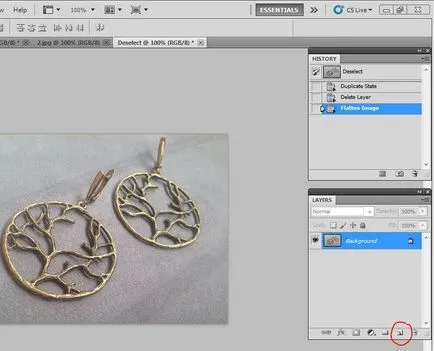
Aztán teszi ezt az új réteget aktív (ha nem válik kék színnel kiemelve, kattintson rá).
Most, hogy az eszköz a „gradiens”, itt (bekarikázva piros):
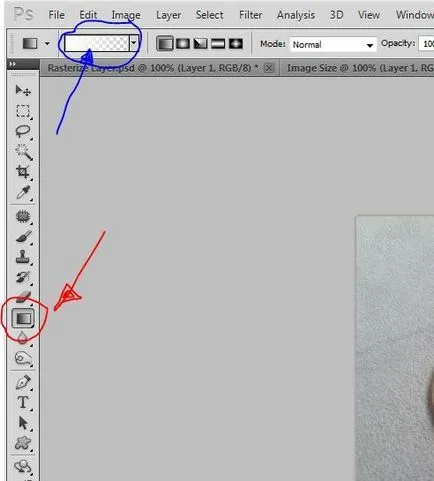
Blue köröztek gradiens beállítás, akkor kell kattintani, és állítsa be a színeket, mint ez:
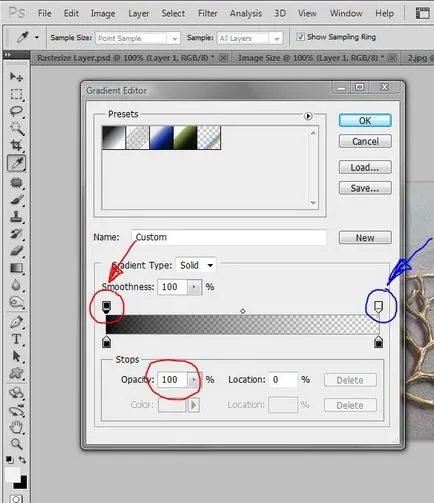
Az izolált vörös csúszka (= 100%) kell lenniük átlátható, és fordítva dedikált kék (= 0%). Kattintson a csúszkát, és állítsuk be az átláthatóság. A színe az első csúszka feketének kell lennie.
Most. amikor felállítottuk a színátmenet, használjuk azt. Kattintson esnek a képen az észak-nyugati részén a képek, és húzza a fényképeket gradiet központ.
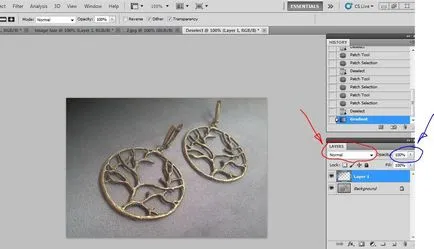
Itt van egy fekete háromszög kapjuk a bal felső sarokban, most változik, ahogy a fedőréteget (piros nyíl), válassza az ilyen „Darken”. És módosítsa a fedettség a réteg (kék nyíl), adtam eredményeként 74 százalék. Szükséges ehhez szög elsötétülő kép, de meg kell nézni természetes.
Ismételje meg az eljárást a jobb alsó sarokban és elrejteni is.
Radír törli a árnyékolást a tárgy maga (lágy áttetsző ecset)
Ez az eredmény, hogy mi kell, hogy képes legyen:

És 2. opció fotók javítása (részleges elmosódott háttér, a tárgy, így a cél az, hogy felhívja magára a figyelmet, és átveheti a térfogata fotók):

Kattintson a gombra „maszk”, mint hogy (ezt jelzi a piros nyíl):
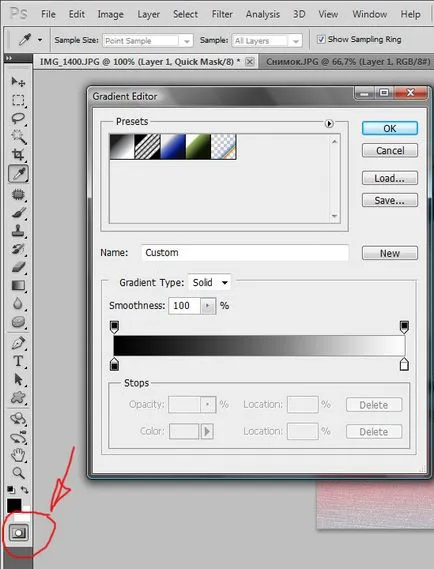
Kattintson a „Gradient” eszköz, és konfigurálja a fentiek szerint (a fekete-fehér, átlátszatlan gradiens)
Típusának kiválasztása gradiens (piros nyíl):
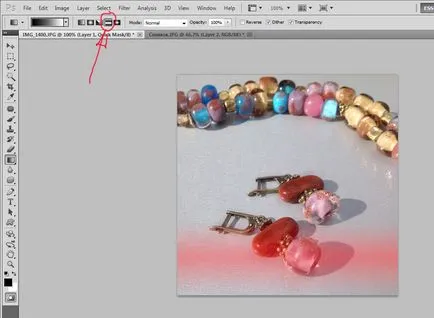
És alkalmazza azt - kattintson a kívánt objektumot, hogy tiszta (rendszerint elõtérben is), és miközben lenyomva tartja a Shift húzza lejtőn. Kaptunk egy piros szalag a homályos képet.
Most kapcsolja ki a „maszk”.
Ide Szűrő menü itt:
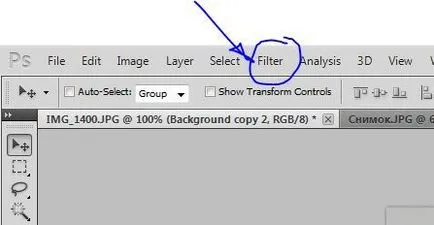
Úgy döntenek, a Blur, és Lencsefolt. A megnyíló ablakban állítsa be a blur paraméter Sugár.
Ez az, amit megvan:

Ha csak nem működik rendeltetésszerűen, megszünteti a parancs a Ctrl + Z és próbálja újra.
Jó képek és sikeres értékesítési!